
Innholdsfortegnelse:
- Forfatter John Day [email protected].
- Public 2024-01-30 11:21.
- Sist endret 2025-01-23 15:02.
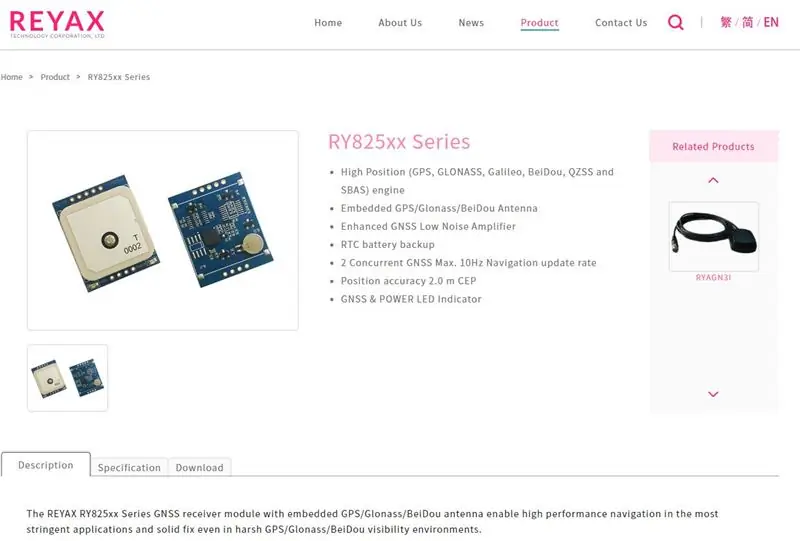

Dette er en GPS -tracker som viser alle posisjonsdataene på OLED -skjermen. En knapp hjelper brukeren til å samhandle med et brukergrensesnitt på OLED.
Hei, hva skjer, folkens? Akarsh her fra CETech.
Koden tilbyr et menydrevet program ved hjelp av innebygde knappen, som når den trykkes i et kort intervall, blar gjennom menyer med GPS -data som breddegrad, lengdegrad, høyde, hastighet etc.
Du kan laste opp disse dataene ved hjelp av esp32 på internett ved hjelp av wifi eller Bluetooth til en smarttelefon.
Så kort sagt, dette prosjektet har en ESP32 som kan gi WiFi/Bluetooth -funksjonalitet, OLED -skjerm og GPS -modul. Mulighetene med koden er uendelige. Jeg har også lagt til et prototypingområde hvor du kan legge til sensorer eller andre komponenter i ESP32 som også er tilgjengelig.
Trinn 1: Deler
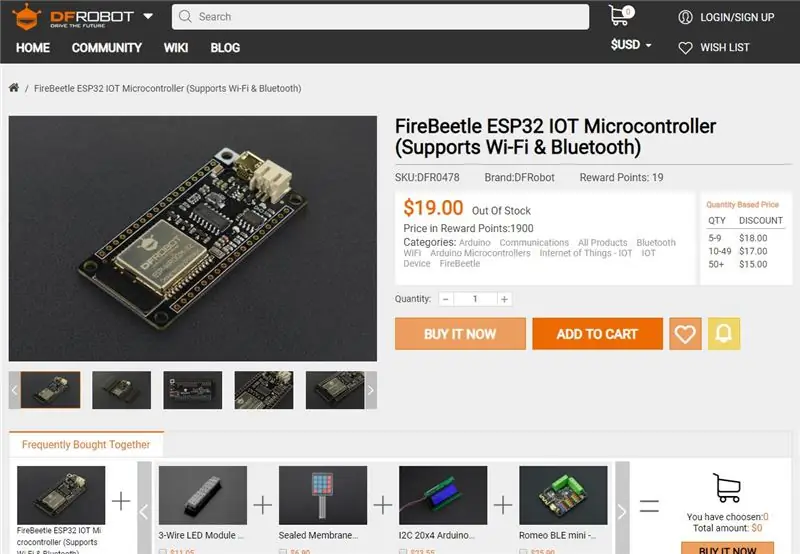
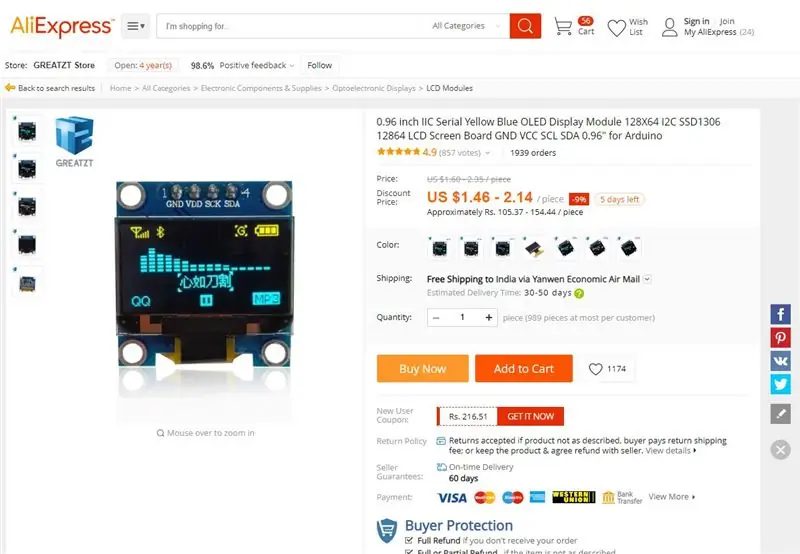
For det første brukte jeg en ESP32 -modul fra DFRobot som hoveddel. Festet det på PCB ved hjelp av noen mannlige og kvinnelige overskrifter. Jeg brukte en OLED -skjerm.
For GPS -formålet brukte jeg en Reyax GPS -modul. Jeg foreslår sterkt denne modulen, da den er veldig enkel å bruke over UART -buss.
Du finner delene nedenfor:
1) ESP32 FireBeetle-modul:
2) Reyax RYLR896 LoRa-modul:
3) Min PCB -design: Jeg har inkludert Gerber -filen nedenfor.
For de to siste delene, hvis du har problemer med å finne dem, kan du sende meg en melding/e -post, så kan jeg enten hjelpe deg med å finne den i ditt område, eller jeg kan sende dem til deg hvis du ønsker det.
Trinn 2: Få PCB -er for prosjektet ditt

Du må sjekke JLCPCB for å bestille PCB online billig!
Du får 10 PCB -er av god kvalitet produsert og sendt til døren din for 2 $ og litt frakt. Du vil også få rabatt på frakt på din første bestilling. For å designe ditt eget PCB, gå over til easyEDA, når det er gjort, last opp Gerber -filene dine til JLCPCB for å få dem produsert med god kvalitet og rask behandlingstid.
Trinn 3: Teori: Forstå GPS -modulen og NMEA
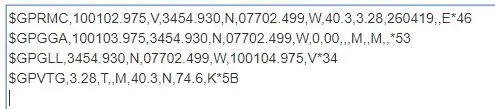
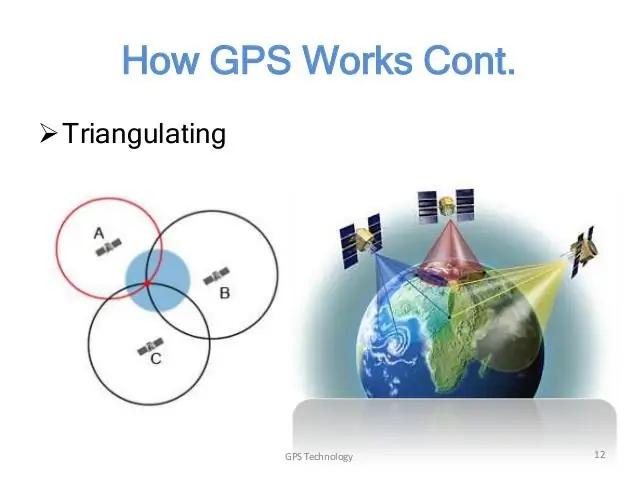
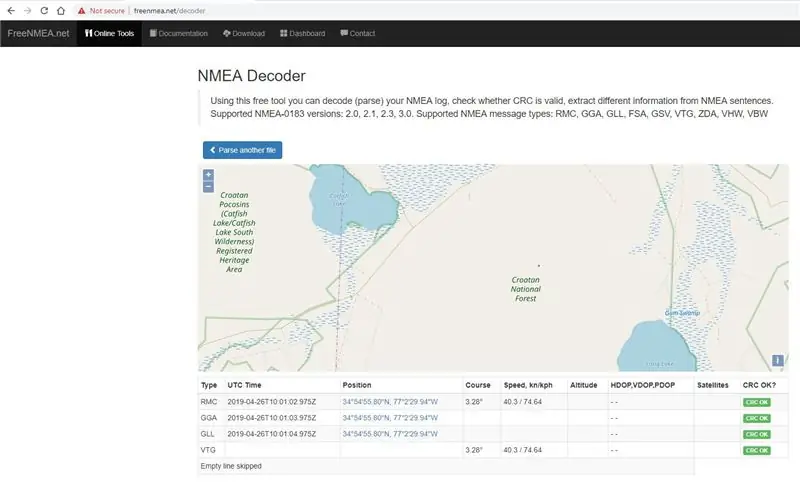
Posisjonssporing utføres via GPS ved hjelp av satellittkommunikasjon. Det er GPS -satellitter som dekker hele jorden hele tiden. GPS -signaler er svake, og det er derfor vanskelig å finne GPS -signal innendørs. Om gangen for å beregne og få en passende GPS -posisjon, bør det være signaler fra minst 3 satellitter om gangen. Flere satellitter som er koblet til enheten, bedre nøyaktigheten av posisjonsdataene.
Nå i GPS -modulet er modulen en UART -basert modul og sender GPS -dataene gjennom de serielle linjene. Dette skjer på en sekvensiell og riktig kodet måte. Denne kodede måten kalles NMEA. Et eksempel på GPS -data i NMEA -format er gitt ovenfor i bildet.
Det finnes NMEA online dekoderverktøy som dekoder informasjonen og viser den på en god grafisk måte. Du finner ett verktøy HER.
Trinn 4: Tilkoblinger av modulene i kretskortet
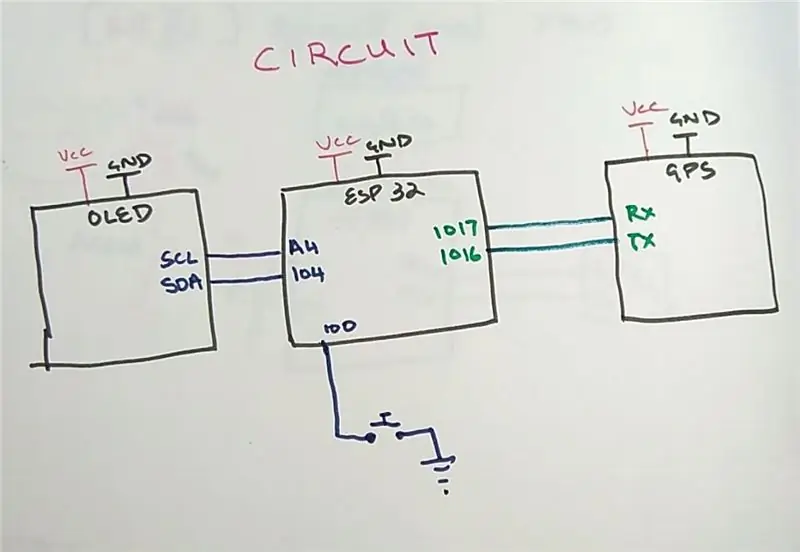
1. Begge modulene kobles til på samme måte som på bildet ovenfor.
2. Når begge modulene er tilkoblet, kan du programmere ESP32 Firebeetle -kortet og deretter teste prosjektet.
Alle tilkoblingene som er vist ovenfor er gjort i kretskortet, og det er derfor ikke behov for andre ledninger.
Trinn 5: Lodding og montering av kretskortet

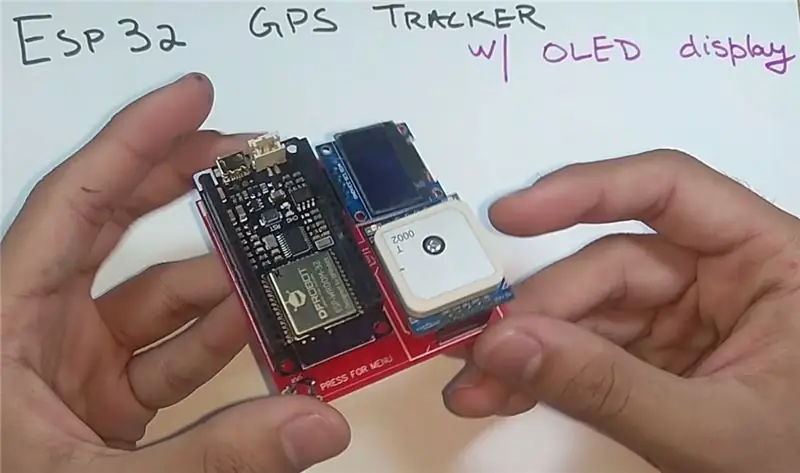
Lodd alle delene til kretskortet.
Jeg vil foreslå å lodde de lave høydekomponentene på PCB først og deretter flytte til komponenter med mer høyde som overskrifter osv. I dette tilfellet knappen først deretter overskriftene.
Når topptekstene er loddet, fester du alle modulene til disse topptekstene i samsvar med merkingene på kretskortet.
Før du starter modulen, test alle tilkoblingene ved hjelp av et multimeter for dårlige loddeskjøter og kortslutninger.
For å programmere modulen kan du koble esp32 -modulen direkte til PCen ved hjelp av en USB -kabel.
Trinn 6: Koding av prosjektet
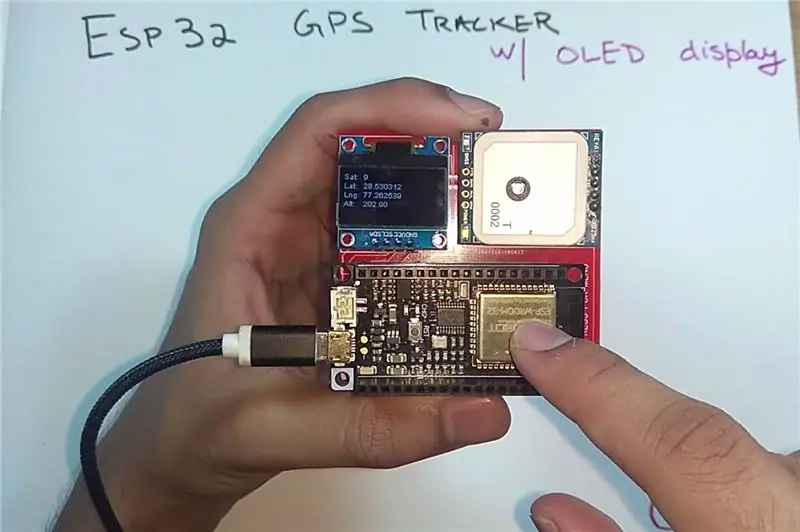
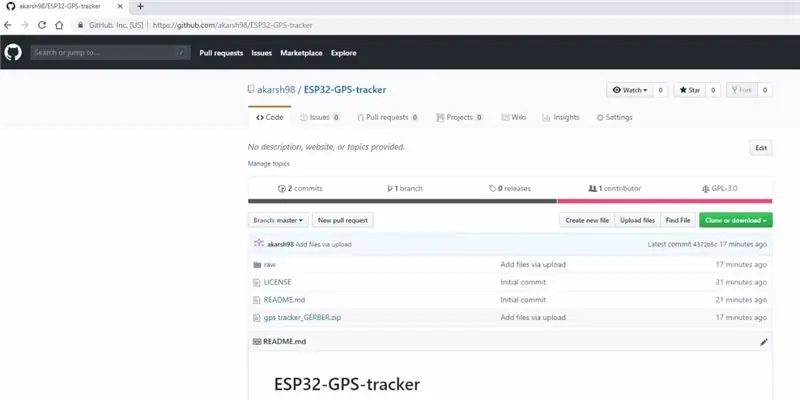
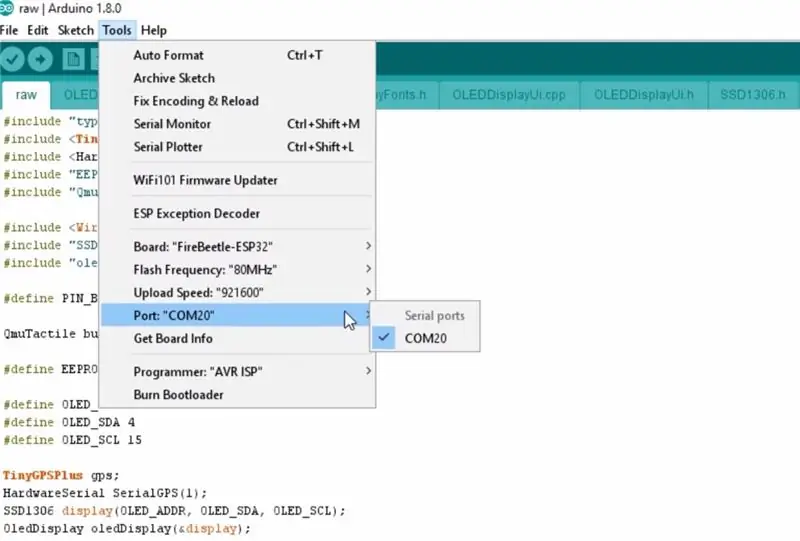
1. Last ned GitHub-depotet:
2. Pakk ut det nedlastede depotet.
3. Åpne råskissen i Arduino IDE.
4. Naviger til Verktøy> Tavle. Velg det riktige kortet du bruker, Firebeetle ESP32 i mitt tilfelle.
5. Velg riktig komm. port ved å gå til Verktøy> Port.
6. Trykk på opplastingsknappen.
7. Når fanen sier Ferdig opplasting, ser du OLED -skjermen til liv.
Trinn 7: Lek med enheten

Når du er ferdig med å laste opp koden, trenger du bare å drive enheten med en USB -kabel eller et batteri.
Etter noen sekunder begynner GNSS LED på GPS -modulen å blinke, noe som betyr at GPS -signalet låses med satellitten. Nå vil du også kunne posisjonsdataene som vises på OLED.
Trykk på GPIO0 -knappen for å samhandle med enhetsmenyen.
Gratulerer med prosjektet hvis du gjorde det, gi meg beskjed i kommentarene nedenfor!
Anbefalt:
GPS -overvåking med OLED -skjermprosjekt: 5 trinn (med bilder)

GPS -overvåking med OLED -skjermprosjekt: Hei alle sammen, i denne raske artikkelen vil jeg dele prosjektet mitt med deg: ATGM332D GPS -modul med SAMD21J18 mikrokontroller og SSD1306 OLED 128*64 skjerm, jeg bygde en spesiell PCB for den på Eagle Autodesk, og programmer den bruker Atmel studio 7.0 og ASF
ESP32 -grensesnitt med SSD1306 Oled med MicroPython: 5 trinn

ESP32 -grensesnitt med SSD1306 Oled med MicroPython: Micropython er pythons optimalisering og lille fotavtrykk av python. Som mente å bygge for innebygd enhet som har minnebegrensninger og lavt strømforbruk. Micropython er tilgjengelig for mange kontrollerfamilier som inkluderer ESP8266, ESP32, Ardui
Komme i gang med ESP32 - Installere ESP32 -kort i Arduino IDE - ESP32 Blink -kode: 3 trinn

Komme i gang med ESP32 | Installere ESP32 -kort i Arduino IDE | ESP32 Blink -kode: I denne instruksjonsboken vil vi se hvordan du begynner å jobbe med esp32 og hvordan du installerer esp32 -kort i Arduino IDE, og vi vil programmere esp 32 for å kjøre blinkkode ved hjelp av arduino ide
GPS Logger Arduino OLed SD: 6 trinn (med bilder)

GPS Logger Arduino OLed SD: GPS -logger for å vise din nåværende og gjennomsnittlige hastighet og for å spore rutene dine. Gjennomsnittlig hastighet er for områder med banehastighetskontroll. Arduino har noen fine funksjoner du kan kopiere:- Koordinatene lagres i en daglig fil, filnavn er base
Arduino GPS Oled: 4 trinn (med bilder)

Arduino GPS Oled: NEO-6-modulserien er en familie av frittstående GPS-mottakere med høyytelses u-blox 6-posisjoneringsmotor. Disse fleksible og kostnadseffektive mottakerne tilbyr mange tilkoblingsmuligheter i en miniatyrpakke på 16 x 12,2 x 2,4 mm. Det
